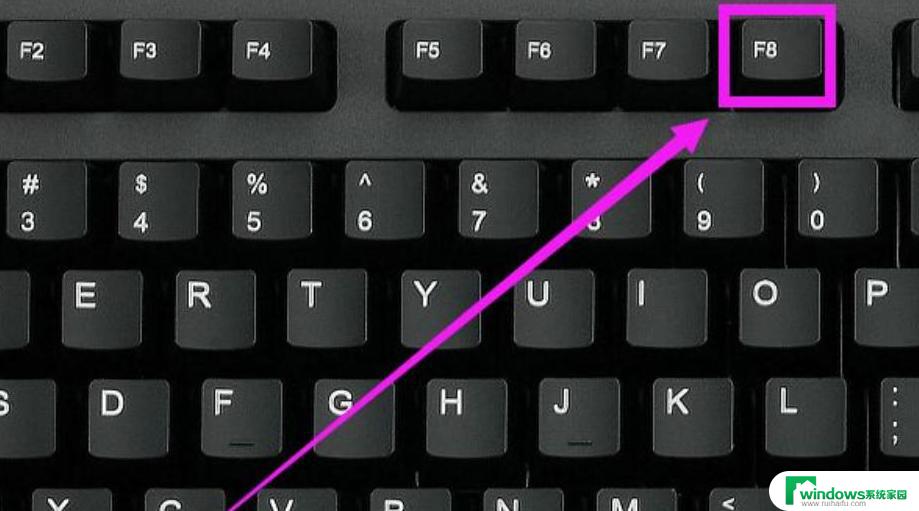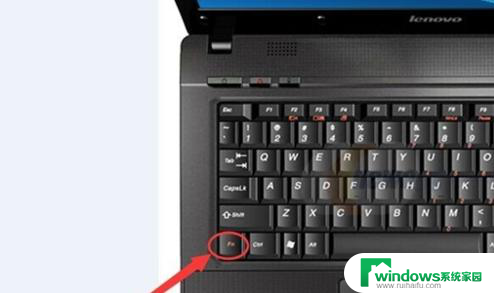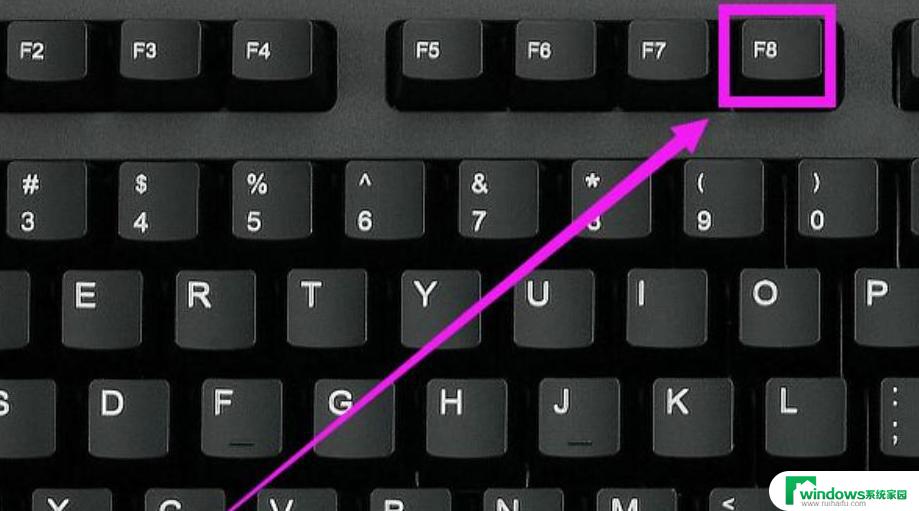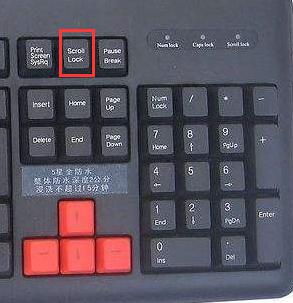怎么取消键盘锁定 怎么解锁键盘上的删除键
在日常使用电脑时,有时候我们会不小心将键盘锁定,导致无法正常输入文字或数字,要取消键盘锁定,只需按下Num Lock键或Caps Lock键即可解决。而如果键盘上的删除键无法使用,可能是由于系统设置或软件问题所致。解锁键盘上的删除键可以尝试重新启动电脑或检查键盘连接是否稳固。通过简单的操作,我们就可以轻松解决键盘锁定和删除键无法使用的问题。
具体步骤:
1.首先我们考虑一下数字键被锁,因为数字键上也是有删除键delete键的存在。找到numlock键或者是FN+Nmlk1键。
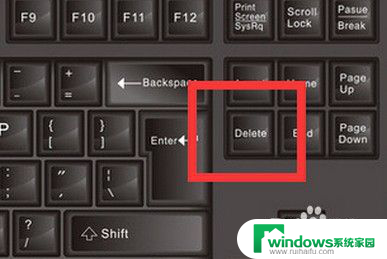
2.如果键盘上有独立的numlock键,可直接按一下即可解锁。如果是组合键,按住FN不松再按Nmlk1键即可解锁。

3.如果是整个键盘锁了,需要找到键盘锁的按键位置。一般是一个锁的图标,找到图标按一下即可解锁。

4.如果没有找到锁的图标,一般是找到F11或F12的键按一下也可解锁。
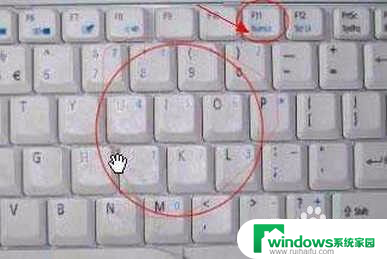
5.如果还是无法解锁,我们按下组合键FN+即可解锁。

6.如果这些方法都试过还是不好用就考虑是键盘坏了,我们可以通过呼出虚拟键盘来试试是否按键可用。
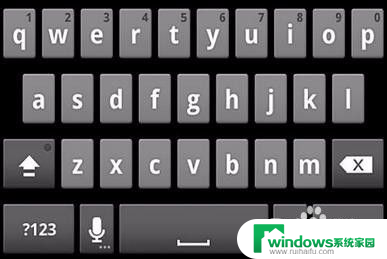
7.关于如何打开虚拟键盘可以直接在运行菜单中输入“osk”然后回车运行即可弹出虚拟键盘。
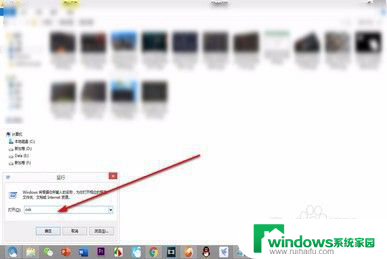
以上就是如何取消键盘锁定的全部内容,如果您遇到这种情况,可以尝试按照以上方法解决,希望这对您有所帮助。